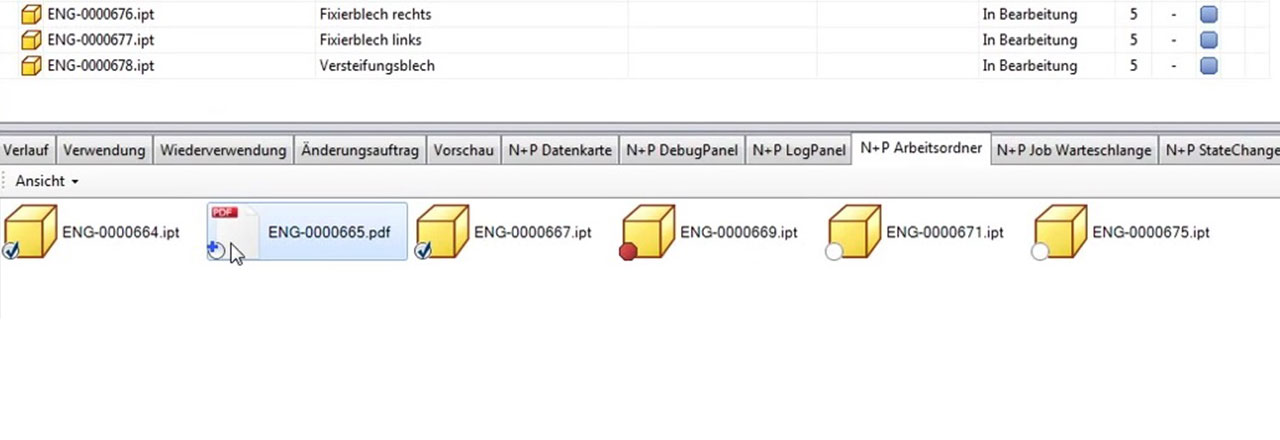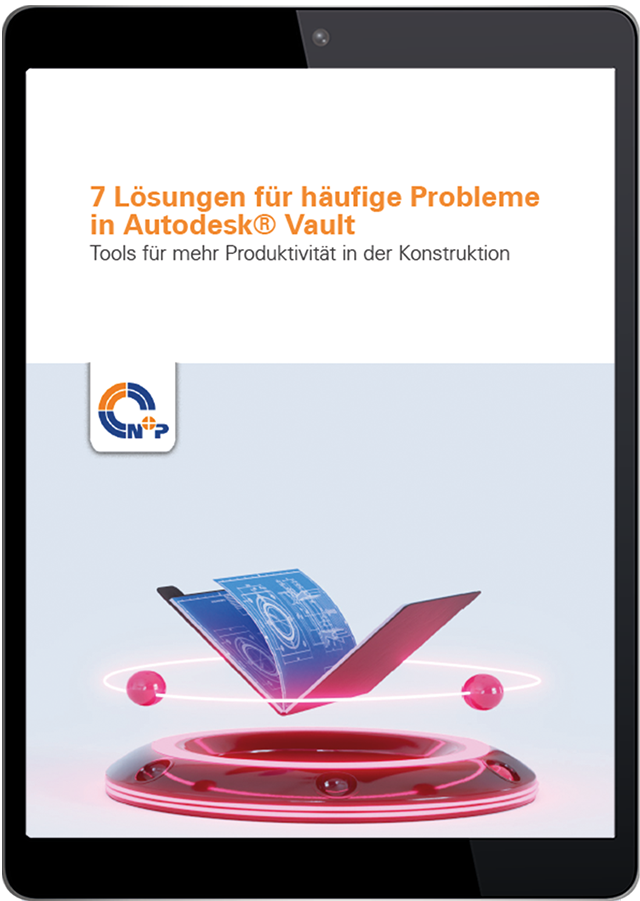Dateien vom lokalen Arbeitsordner einchecken
Standardmäßig gibt es in Autodesk® Vault keine Übersicht über Dateien im lokalen Arbeitsordner, die noch nicht wieder eingecheckt wurden. Außerdem sieht man nicht, welche der Dokumente im lokalen Arbeitsordner noch nicht in Autodesk® Vault importiert wurden. Das führt dazu, dass Dateien des lokalen Arbeitsordners gegebenenfalls übersehen und nicht in Autodesk® Vault importiert bzw. nicht wieder eingecheckt werden.
Einfaches und übersichtliches Einchecken von Dateien
per Drag and Drop
NuPFileBrowser ermöglicht in Autodesk® Vault die Sicht auf den lokalen Arbeitsordner. Dabei werden auch Dateien angezeigt und gekennzeichnet, die noch nicht in Autodesk® Vault importiert wurden und nur lokal vorliegen. Dafür steht im Vault-Vorschaufenster eine neue Registerkarte mit dem NuPFileBrowser zur Verfügung. Dieser ähnelt dem gewohnten Windows-Browser und ermöglicht verschiedene Anzeigevarianten der Dateien und Ordner (Liste, Kacheln, Detailanzeige). In der Detailanzeige können verschiedene Eigenschaften aus Autodesk® Vault angezeigt werden.
Effizientes Datenmanagement mit Vault?
Unser Whitepaper „Sieben Tipps für Autodesk Vault“ gibt Ihnen wertvolle Einblicke, wie Sie Ihre Konstruktionsdaten optimal verwalten, Prozesse effizienter gestalten und die Zusammenarbeit im Team verbessern können.
Zusätzlich stehen die klassischen Befehle Öffnen, Bearbeiten, Ausschneiden, Kopieren, Löschen und Umbenennen zur Verfügung. Per Drag and Drop können außerdem noch nicht wieder eingecheckte oder neue Dokumente einfach und schnell in den jeweiligen Tresor in Autodesk® Vault importiert werden. Damit behält man immer den Überblick, welche Dateien sich im lokalen Arbeitsbereich und in Autodesk® Vault befinden. Zusätzlich spart man Zeit, da alle nötigen Dokumente mit nur wenigen Klicks in Autodesk® Vault eingecheckt werden können.
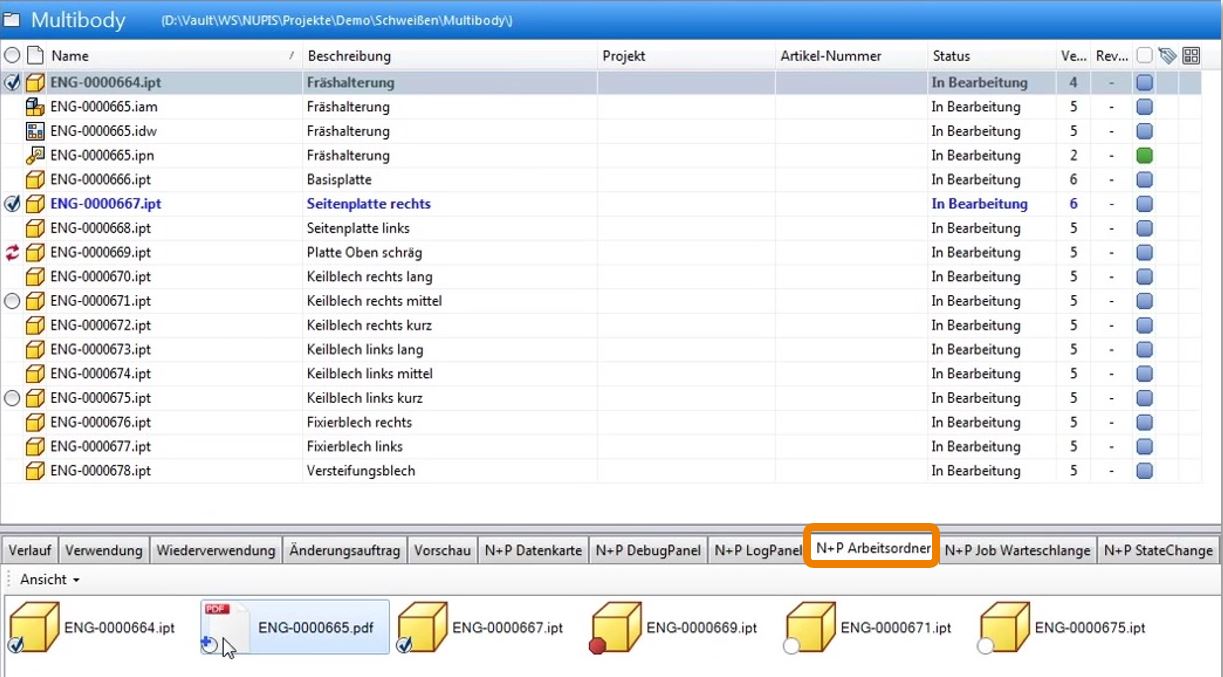
Noch nicht importierte Dateien werden mit einem Plus gekennzeichnet und können per Drag & Drop eingecheckt werden
Sie kennen ähnliche Probleme in Autodesk Vault?
Wir haben die Lösungen!
Mithilfe nützlicher Produktivitäts-Tools können weitere in Vault teils umständliche Routineaufgaben, wie z. B. das Kopieren von Ordnerstrukturen, automatisiert und vereinfacht werden. Damit sparen Sie nicht nur Zeit, sondern senken Fehlerrisiken und steigern die Produktivität Ihrer Konstruktionsprozesse.